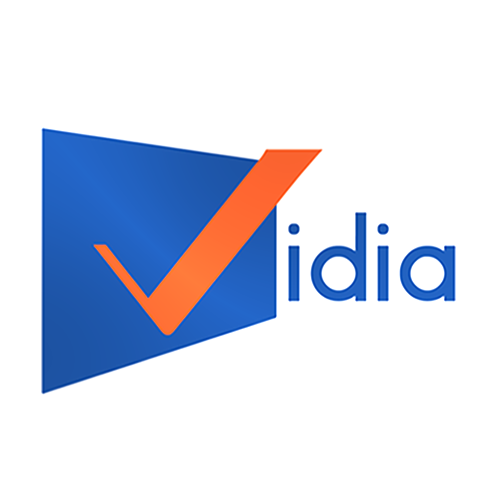Căn Chỉnh Vang Số Bằng Phần Mềm Máy Tính Với Mixer Karaoke Himedia H8 Chỉ Trong 3 Phút
Vang số là thiết bị trộn các tín hiệu âm thanh với nhau. Chúng có một số chức năng đặc trưng như chống hú, chống rít, bảo vệ an toàn cho hệ thống karaoke, và bạn có thể hiệu chỉnh hiệu ứng âm thanh thông qua vang số từ đó giúp chất giọng của bạn khi qua micro trở nên hay hơn và mượt hơn.
Chúng ta có thể căn chỉnh vang số thông qua phần mềm trên máy tính. Để bạn nắm được cách chỉnh sửa, ở bài viết này Vidia sẽ hướng dẫn bạn từng bước một cách để làm sao căn chỉnh Vang Số bằng phần mềm máy tính chỉ trong 3 phút. Ở đây Vidia sẽ dùng Vang số Karaoke Himedia H8 để làm ví dụ căn chỉnh cho các bạn xem.
Giới thiệu về vang số Karaoke Himedia H8
- Vang số Himedia H8 là một trong những vang số hot nhất hiện nay, chuẩn ngon-bổ-rẻ mà những ai muốn mua vang số nên cân nhắc sản phẩm này.
- H8 được thiết kế bắt mắt với màu bạc sáng bóng từ kim loại với độ bền cao cùng hệ thống các dải nút cực kì thông minh giúp dễ dàng thao tác tiện lợi và thân thiện. Mặt sau với đầy đủ số seri, cổng kết nối cho người dùng ghép nối với amply hay cục đẩy công suất của nhiều hãng khác nhau
- Với nguồn nhạc vào như TV Smart hoặc đầu karaoke thì Vang Himedia H8 có cổng đầu vào phù hợp và được trang bị điều khiển từ xa hồng ngoại không dây.
- Himedia H8 là đàn em của mixer Himedia H7 được trang bị con chip xử lý mạnh mẽ hơn nhiều so với phiên bản trước đem lại những dải tần âm thanh hoàn hảo. Đem lại cho bạn trải nghiệm cảm giác âm thanh mượt mà.
- Công nghệ DAVVERO SOUND đỉnh cao giúp đưa đến những âm sắc hòa quyện đầy say đắm, mang lại sự trọn vẹn cho dàn âm thanh karaoke gia đình hay dàn karaoke kinh doanh, với tính ổn định cao nhất.
- Công nghệ Quantum Space giúp kiểm soát những dải tần âm thanh ở mức chính xác, khả năng xử lý các tổ Echo, Delay, Reverb mượt mà đem đến độ chính xác cao, loại bỏ gần như 99% tình trạng rú rít.
- Sở hữu Himedia H8, bạn hoàn toàn không cần mua thêm nâng tiếng hay lọc xì.
- Ngoài ra Himedia H8 với tính năng chỉnh cơ thân thiện giúp dễ dàng điều chỉnh trực tiếp ngay trên vang số khi cần thay đổi
- Công nghệ Bluetooth AptX danh giá từ Qualcomm giúp kết nối không dây vượt trội hơn nhiều so với Bluetooth thông thường, mang đến độ ổn định cao, âm thanh sạch sẽ và tương thích với hầu hết các thiết bị thông minh.
Phần mềm máy tính để căn chỉnh vang số
Ở đây Vidia sử dụng phần mềm BFAudio Pro K-306N V2.1 để căn chỉnh vang số Himedia H8.
Bạn có thể tải phần mềm tại đây:
Phần mềm BFAudio Pro K-306N V2.1
Từng bước căn chỉnh vang số thông qua phần mềm trên máy tính
a. Phân tích biểu đồ Equalizer để phân biệt dải tần thấp, trung và cao.
Nhìn chung hầu hết các dòng vang số đều có biểu đồ như hình bên dưới.
Trong phần biểu đồ Equalizer được chia làm 3 dải tần:
- Dải tần thấp: gồm 2 loại dải tần Sub và Bass
- Dải tần trung: Gồm 2 loại Mid Low và Mid High
- Dải tần cao
b. Phân tích chi tiết từng dải tần khi chỉnh sửa vang số
-
Music (MIC cũng tương tự) gồm 7 cột Num, tương ứng từng cột kèm theo những thông số.
- 2 cột đầu tiên là dải tần Bass (57 Hz - 134 Hz).
- 2 cột số 3 và 4 là dải tần Mid Low (400 Hz - 1000 Hz).
- 2 cột số 5 và 6 là dải tần Mid High (2500 Hz - 6300 Hz).
- Cột cuối cùng là dải tần cao (16000 Hz).
Mỗi cột tương ứng 7 điểm trên biểu đồ Equalizer. Chúng ta có thể chỉnh sửa tần số của mỗi cột này. Khi bạn chỉnh tần số, tự động các điểm ở phía dưới biểu đồ Equalizer dịch chuyển theo.
c. Căn chỉnh phần Music, MIC, EFF, CEN, SUB của vang số.
-
Music
Q: Khi tăng Q thì khoảng cách tự động thu nhỏ lại, nhưng khi ta giảm khoảng cách rộng ra. Bạn có thể quan sát sự khác biệt thông qua 2 bức ảnh phía dưới.
Gan: Độ lớn nhỏ của ngay tại điểm Equalizer tăng lên hay hạ xuống.
Việc điều chỉnh các thông số của ô Gan này còn phụ thuộc vào dàn karaoke nhà bạn. Để trước khi căn chỉnh, bạn cần phải nghe cái loa của mình: tiếng Bass, tiếng treble, tiếng mid ra sao. Giả sử khi ta gắn vang số vào, ta bắt đầu kéo chỉnh điểm số 1 này đến khi nghe tiếng Bass của loa làm bạn cảm thấy phù hợp.
Để biết được loa nhà bạn đáp ứng dải tần bao nhiêu, bạn có thể xem đằng sau loa, nó có để thông số.
Trường hợp khi bạn đưa điểm lên/xuống nhưng cảm thấy không có sự khác biệt nhiều, bạn hãy thử dời điểm sang phải vì có thể tại điểm ban đầu loa nhà bạn không đáp ứng được.
Khi bạn chỉnh bằng biểu đồ Equalizer này đòi hỏi bạn phải nghe nhiều, để xem âm thanh thay đổi như thế nào, đã phù hợp chưa, sẽ mất khá nhiều thời gian chứ không chỉ một sớm một chiều là xong.
6 điểm còn lại như điểm số 1, bạn có thể tùy chỉnh tùy ý theo mong muốn phù hợp nhé!
Tiếp theo trong phần hướng dẫn căn chỉnh vang số, bạn chú ý mục “Music Out Limit”. Mục này có chức năng lọc tạp âm, khi bạn tăng nó lên âm thanh bạn nghe sẽ chắc lại, giảm bớt độ ồn.Bạn có thể thiết lập nó ở mức 0.75 là được nhé!
Music Key: Phần này nó liên quan đến nhạc lý, đòi hỏi bạn có kiến thức về nhạc lý một tý, nên bạn cũng không cần quan tâm nhiều đến phần này nếu chỉ muốn chỉnh sửa cơ bản cho vang số.
Music - Input: Ở đây có một số cổng Input nhạc, tùy thuộc vào dàn karaoke nhà bạn sử dụng cổng nào thì ta sẽ click tương ứng cổng đó, để vang số có thể nhận dạng được.
- BGM
- AUX
- SPD (cổng optical).
- BLU (cổng Bluetooth).
Exciter: khi bạn bật mục này, thì âm thanh sẽ được khuếch đại lớn hơn một chút so với khi bạn tắt phần này đi.
- Mic
MIC - HP: Phần này có chức năng lọc đi những âm ù, âm trầm. Nếu chỉ số ở mục này thấp, khi bạn nghe thấy giọng của mình ồ ồ và hơi thấp xuống. Nhưng khi ở điều chỉnh ở mức độ thích hợp âm giọng của bạn khi phát ra loa sẽ nghe thanh thoát hơn. Khuyến nghị bạn có thể để từ 80-100 Hz tùy thuộc vào loa nhà bạn nghe như thế nào.
-
EFF (căn chỉnh độ vang cho vang số)
Ở phần này chỉ có 3 cần trên bảng Equalizer, dùng để căn chỉnh ba dải âm sắc cho mục Echo-Reverb-Low-Mid-Treble và một số VOL căn chỉnh cần chú ý:
- Echo LP có nghĩa là cắt độ vang tần số thấp
- Echo HP có nghĩa là cắt độ vang tần số cao
- Echo A/B - Rep có nghĩa là độ vang lặp lại của Echo A/B
- Echo A/B – Dly có nghĩa là độ trễ của Echo A/B
- Echo A / B Vol mức độ âm lượng của 2 echo A/B
- Echo B H-Cut cắt những dải tần số cao
- Echo –B R/L độ dội qua lại giữa 2 loa trái phải
Như vậy ở bài viết này, Vidia đã hướng dẫn cơ bản cho bạn các bước căn chỉnh vang số như: phân biệt các dải tần thấp trung cao thông qua biểu đồ Equalizer, những bước thiết lập đơn giản phần MUSIC, MIC, EFF và kèm theo đó là những lưu ý nho nhỏ trong quá trình bạn căn chỉnh.
Hy vọng thông qua bài viết này bạn sẽ hiểu hơn và có thể tự mình căn chỉnh vang số thông qua phần mềm trên máy tính. Nếu có bất kỳ thắc mắc nào hãy comment bên dưới để được đội ngũ của Vidia hỗ trợ tận tình.
CÓ THỂ ANH CHỊ QUAN TÂM
1. Tại sao mixer lại đang là xu hướng của dàn karaoke giá rẻ
2. Cách lựa chọn và phối ghép Main, mixer với loa karaoke
3. Dàn karaoke VIDIA 1X giá rẻ dưới 20 triệu bán chạy nhất
4. 11 mẹo vệ sinh thiết bị điện tử đơn giản nhưng ít người biết
5. Ăn gì để có giọng hát hay như ca sĩ chuyên nghiệp